
excel怎么筛选
Excel办公软件是每个办公人员的必备工具之一, Excel功能是非常强大的。但是,如何让它灵活运用,就得那操作人员对它的了解,今天小编来与大家分享如何使用Excel中的筛选功能。
Excel中筛选功能使用方法/步骤
步骤一:首先,我们打开Excel文档,如下图片。
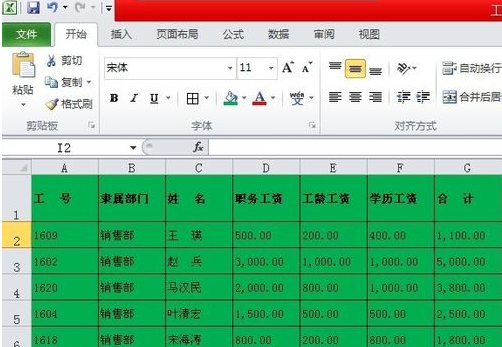
步骤二:选择第一行要添加筛选的单元格,然后选择开始菜单下的“排序和筛选”(工具栏的右边),点击后,在下拉列表里选择“筛选”。
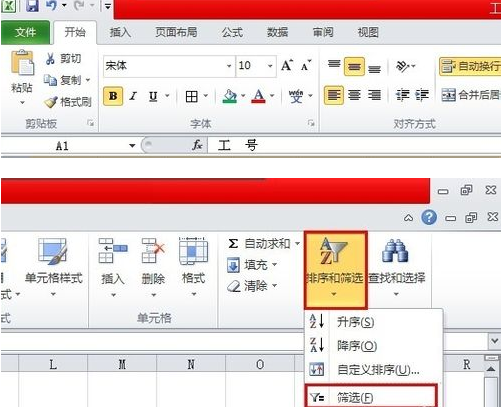
步骤三:然后第一行的标题行都出现一个“三角形”图标,点击,然后我们可以看到筛选,然后在“搜索”栏里输入要筛选的信息即可(举例1601)再点确定即可。
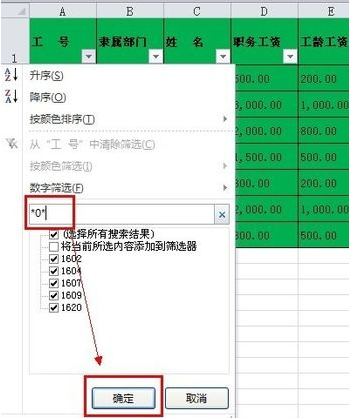
筛选结果如下,其它的数据将都被隐藏了,只显示筛选条件的信息。
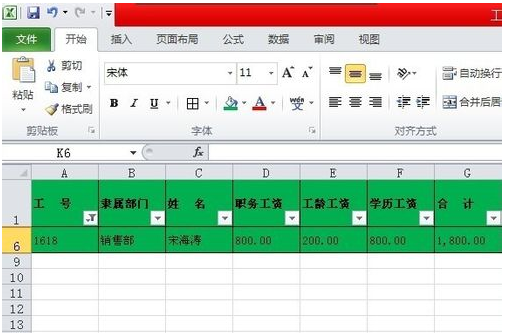
同类筛选
当我们对某一资料数据不是很全面,或者是某一类数据有共同特征,下面我们来用“*”号来代替前的数据。如下筛选,
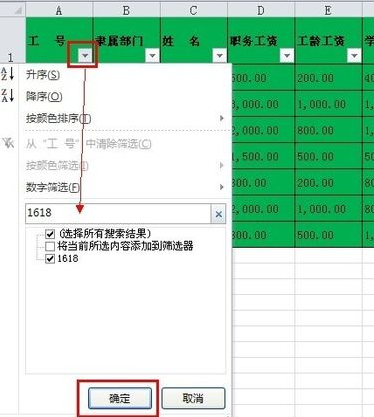
显示的结果如下,出现工号含有“0”数字的数据。
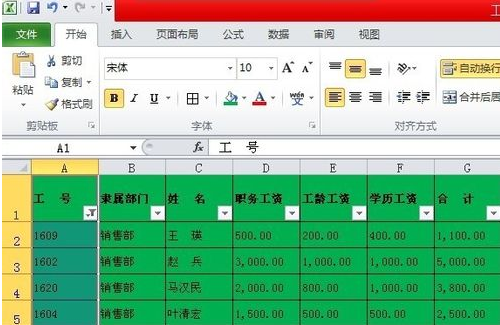
自定义筛选
我们比如对“职务工资”进行筛选,同样操作,点筛选符号,再点“数字筛选”选择已有的条件,或者点自定义也可以。如下图所示
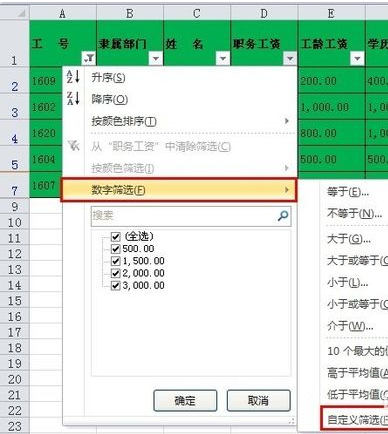
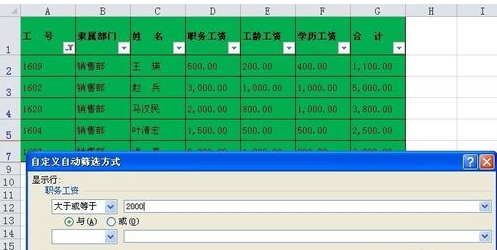
显示的结果如下,出现职务工资大于或等于2000的数据。
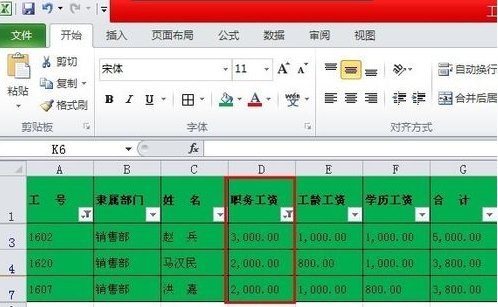
零七网部分新闻及文章转载自互联网,供读者交流和学习,若有涉及作者版权等问题请及时与我们联系,以便更正、删除或按规定办理。感谢所有提供资讯的网站,欢迎各类媒体与零七网进行文章共享合作。

